Visitando amigos vi que muchos suben videos de YouTube al blog y que les quedan grandes , se salen del cuerpo central. De manera que decidí explicar un poquito como achicar los videos para usarlos en la plantilla Mínima, que es la de este blog.
En realidad, el uso es el mismo en todas las plantillas, lo que varía es el tamaño del video.
Pero vamos por partes.
En realidad, el uso es el mismo en todas las plantillas, lo que varía es el tamaño del video.
Pero vamos por partes.

Para subir un video, primero hay que copiar el HTML que nos brinda YouTube. Por si alguno no lo sabe, este HTML (Embed) se consigue cliqueando en al botón que dice "Insertar"
Ahi se despliega, hacia abajo, el menú. Podemos cambiar el color del borde del video, y podemos ver los distintos tamaños.
Cualquier tamaño que elijamos de los que figuran ahi, quedará grande en la plantilla Mínima. Por eso vamos a achicarlo, para que nos quepa justito en el cuerpo central y no quede desparramado sobre el lateral.
YouTube presenta dos tipos de videos. Uno tamaño normal, que podemos diferenciar porque tiene los laterales negros como el de la imagen, no ocupa todo el espacio del video, y es el mas usado. Y el otro es el llamado HQ (High quality), que ocupa toda la pantalla del video.
Les voy a dar los dos tamaños, por las dudas.
En el HTML que ustedes van a copiar e insertar en la solapa "Edición HTML" de vuestro blog figura el tamaño del video. Una vez al principio, y otra vez casi al final.
Por ejemplo:
width="425" height="344"
Lo único que hay que hacer es cambiar estos valores las dos veces.
Los valores que van a poner son:
En el caso del video chico width="350" height="288"
Y en el caso del video HQ width="350" height="211"
No olviden cambiarlo las dos veces.
Y eso es todo!
Y si quieren subir un video a la barra lateral los tamaños serían mas pequeños.
En el video común width="213" height="175"
En el video HQ width="210" height="126"
Personalmente prefiero poner los videos de tamaño común, porque los HQ se ven bastante pequeños en este tipo de plantilla. Pero eso va en gustos.
Ojalá les sirva el post. Inténtelo, es fácil y queda mucho mas bonito!
Cualquier duda que tengan, pregunten nomás.
Ahi se despliega, hacia abajo, el menú. Podemos cambiar el color del borde del video, y podemos ver los distintos tamaños.
Cualquier tamaño que elijamos de los que figuran ahi, quedará grande en la plantilla Mínima. Por eso vamos a achicarlo, para que nos quepa justito en el cuerpo central y no quede desparramado sobre el lateral.
YouTube presenta dos tipos de videos. Uno tamaño normal, que podemos diferenciar porque tiene los laterales negros como el de la imagen, no ocupa todo el espacio del video, y es el mas usado. Y el otro es el llamado HQ (High quality), que ocupa toda la pantalla del video.
Les voy a dar los dos tamaños, por las dudas.
En el HTML que ustedes van a copiar e insertar en la solapa "Edición HTML" de vuestro blog figura el tamaño del video. Una vez al principio, y otra vez casi al final.
Por ejemplo:
width="425" height="344"
Lo único que hay que hacer es cambiar estos valores las dos veces.
Los valores que van a poner son:
En el caso del video chico width="350" height="288"
Y en el caso del video HQ width="350" height="211"
No olviden cambiarlo las dos veces.
Y eso es todo!
Y si quieren subir un video a la barra lateral los tamaños serían mas pequeños.
En el video común width="213" height="175"
En el video HQ width="210" height="126"
Personalmente prefiero poner los videos de tamaño común, porque los HQ se ven bastante pequeños en este tipo de plantilla. Pero eso va en gustos.
Ojalá les sirva el post. Inténtelo, es fácil y queda mucho mas bonito!
Cualquier duda que tengan, pregunten nomás.































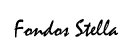
Ahí pudeeee!!! :n
ResponderEliminarAhora sí queda prolijo. :P
Gracias, era más que necesario este post!!!
:s
Mil gracias por el dato mujé!!!
ResponderEliminarAhora todo queda en equilibrio con el Universo!!!jajajaaa
GRACIASSSSSSSSSSS!!
Y besotes candorosos, obviamente!!!:g
Ahh, que bueno que les guste! Ahora ya saben donde fijarse cuando lo necesiten!
ResponderEliminarBesiiitos
me viene bien porq ni siquiera sabia como poner un video de youtube en mi blog(?) y bue... soy media inutil!
ResponderEliminarMaría, nadie nació sabiendo, no te preocupes!
ResponderEliminar¡Qué bueno que te haya servido! :a
sos tan pero tan grosa...
ResponderEliminarahora decime como subo una imagen gif QUE REALMENTE SE MUEVA y te hago un santuario al lado de la cucha de Chopper
Para subir un gif y que se mueva yo hago asi:
ResponderEliminarTenés que abrir una cuenta en una página de esas que te dan el HTML de la foto, por ejemplo
Photobucket
Subís el gif a tu cuenta y fijate que te va a dar varios códigos. El que vos vas a copiar es el que dice: HTML.Code
Lo pegás en el post, en la solapa de HTML, como si fuera un video y vualá!
Si lo querés poner en la columna lateral, abris un gadget de HTML y lo pegás ahi. Esto último tiene un solo inconveniente, y es el tamaño. Si el gif es enorme no te lo va a achicar, asi que por ahí te queda grande. Pero si el gif es chico, está todo bien.
Che, que el santuario venga con uaifai! :k
Muchas grácias por la información!!!!
ResponderEliminarLlevaba tiendo sospechando que habia una forma de hacerlo :)
Muchaaaaaaaas Gracias!
ResponderEliminargracias linda me sacaste del apuro..
ResponderEliminarde veras graxxxxx
¡Muchas gracias, me ha servido de mucho! ^^
ResponderEliminar¡¡Que bién por el post!! llevaba tiempo tratando de saber como se hacía. Gracias mil desde México.Ya me anoto como seguidor.
ResponderEliminar